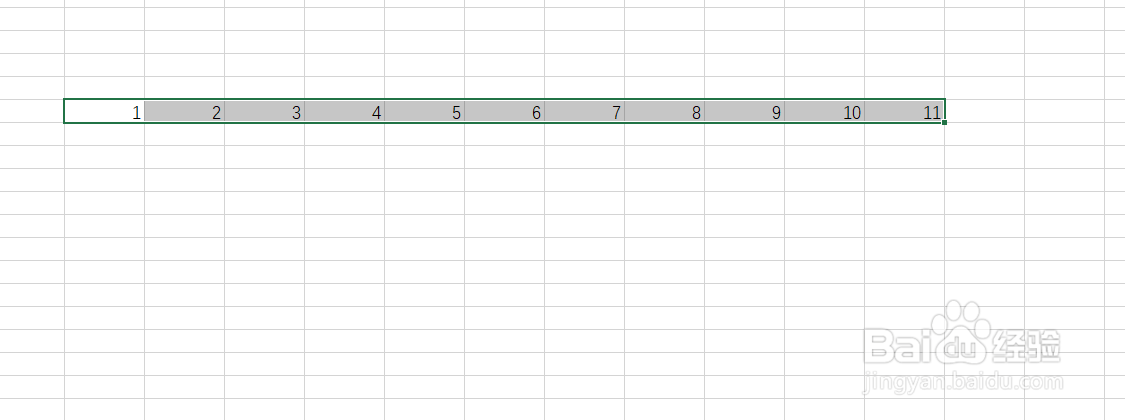1、首先打开Excel,新建一个文档,如下图所示。

2、如下方箭头所示,我们在单元格里输入等差序列的内容。
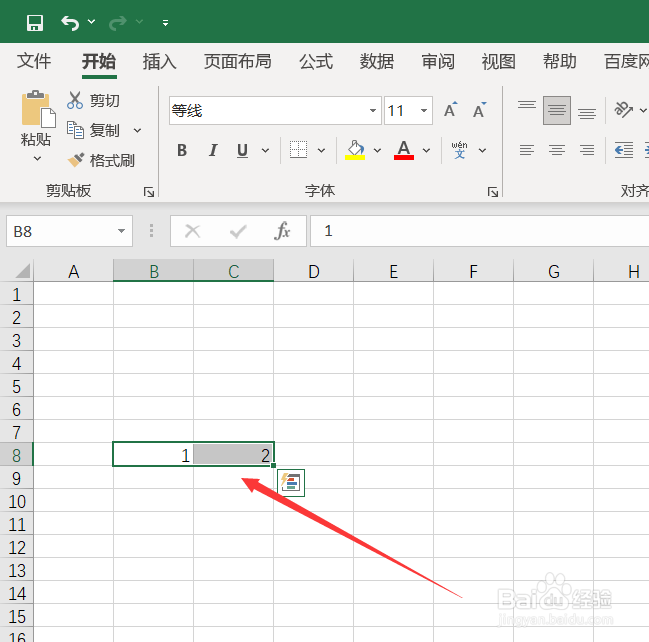
3、如下图所示,选择需要进行填充的单元格。
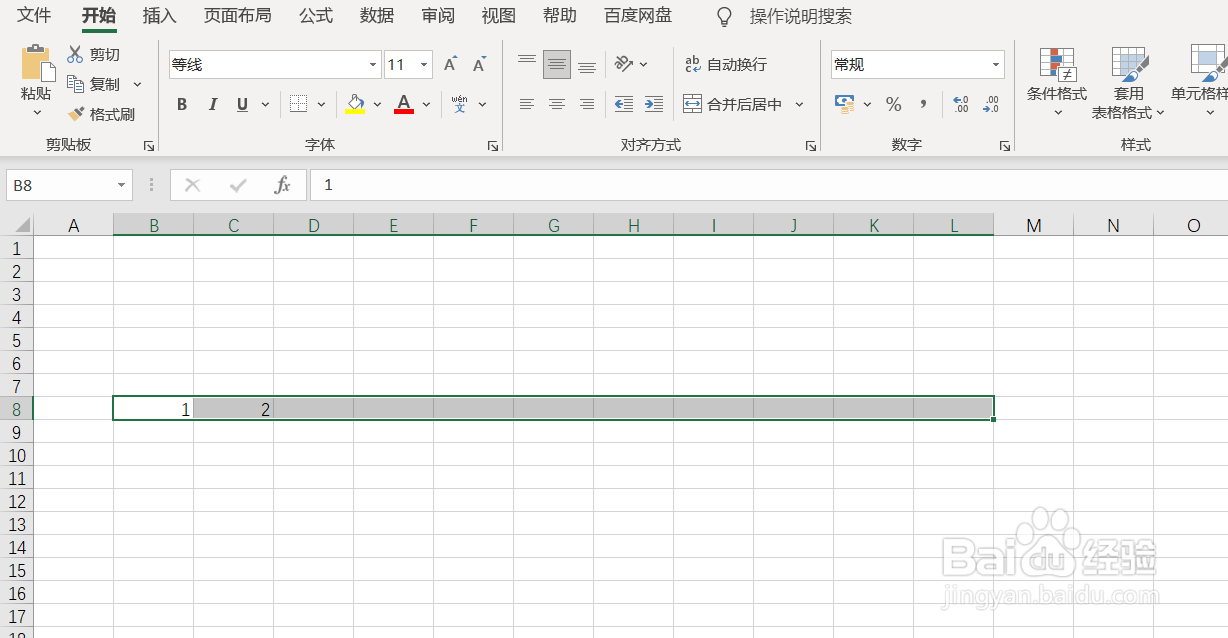
4、如下方箭头所示,找到“开始”选项卡。
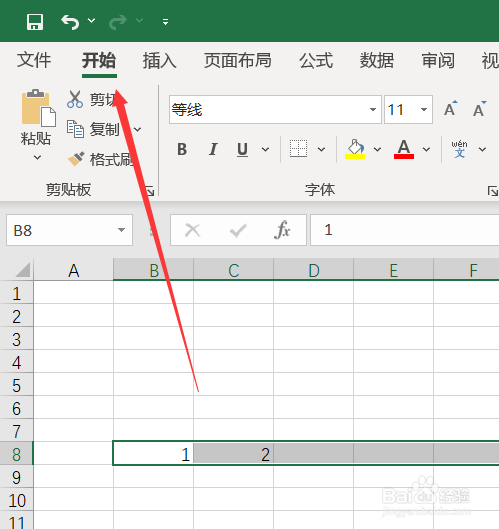
5、如下方箭头所示,在”开始“选项卡里找到“填充”。
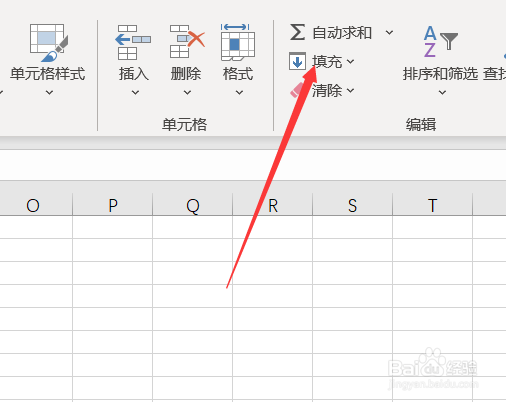
6、点击弹出“填充”下选框,如箭头所示,选择“序列”。
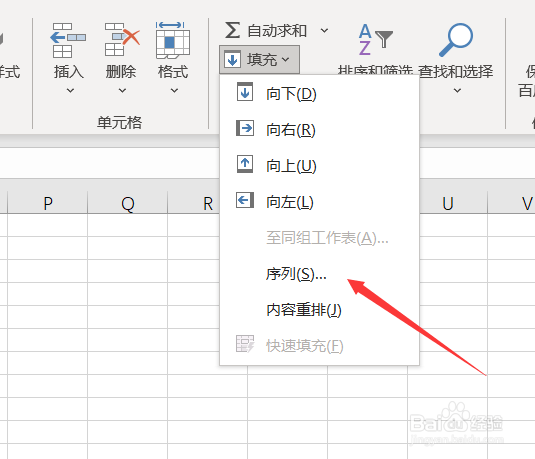
7、点击后弹出“序列”的编辑框,如下图所示。

8、如下图所示设置好后再点击编辑框里的“确定”即可。

9、如下图所示,所选单元格就被填充完成了。
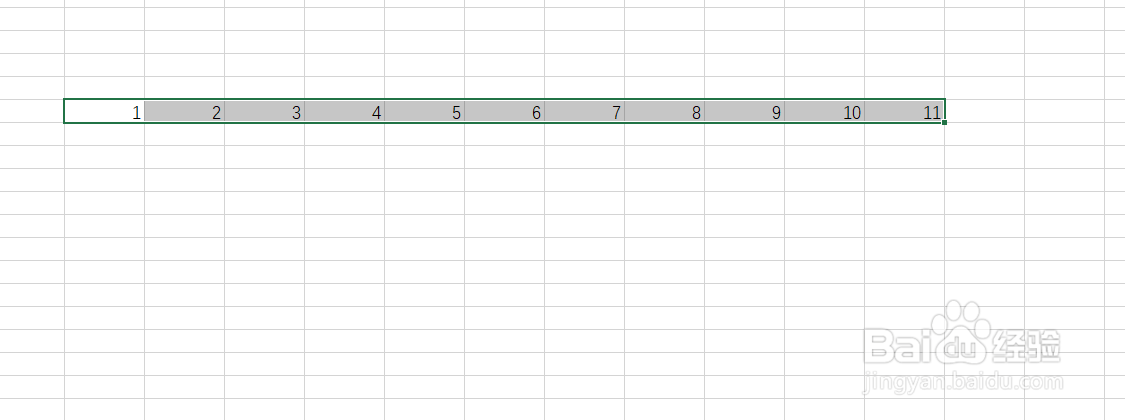
时间:2024-10-13 19:57:11
1、首先打开Excel,新建一个文档,如下图所示。

2、如下方箭头所示,我们在单元格里输入等差序列的内容。
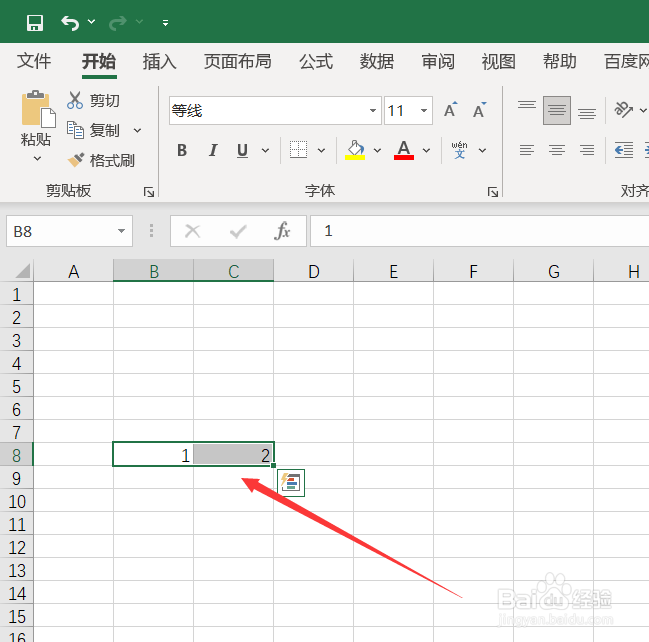
3、如下图所示,选择需要进行填充的单元格。
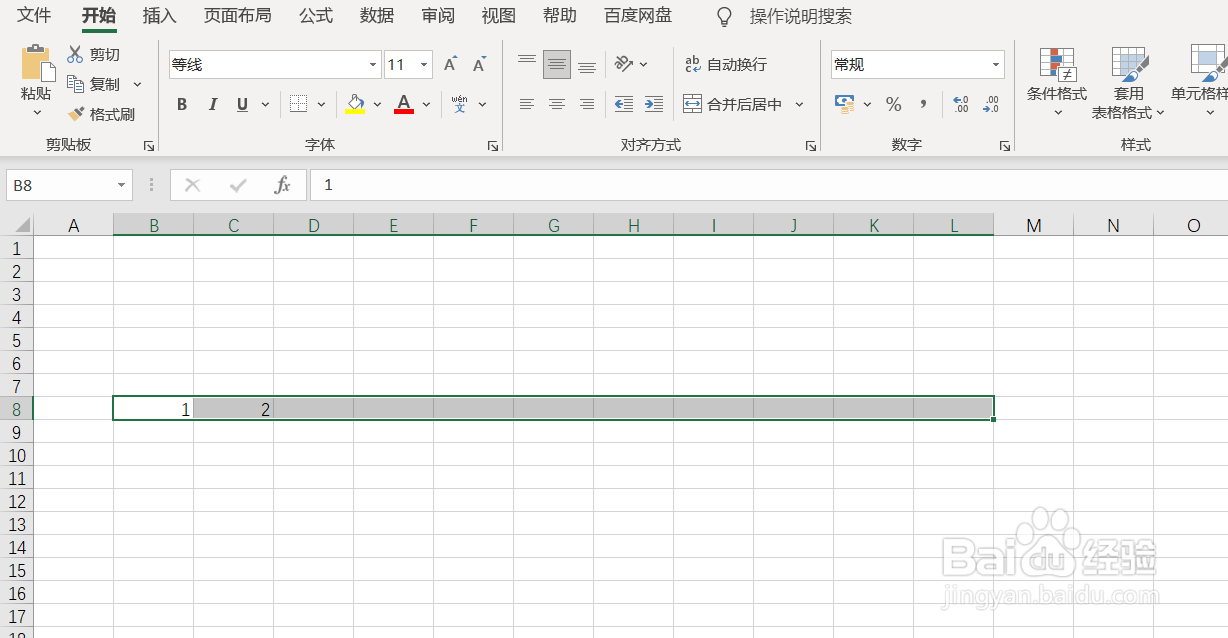
4、如下方箭头所示,找到“开始”选项卡。
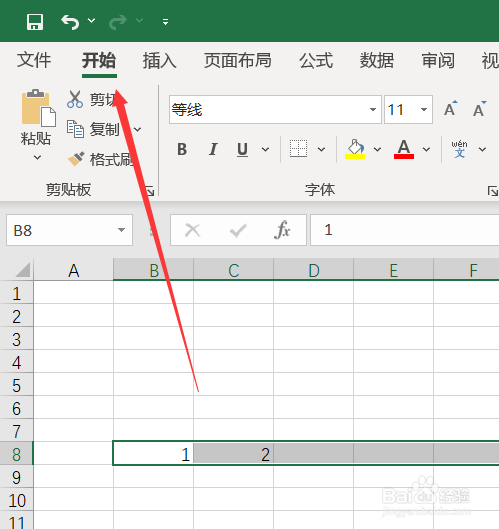
5、如下方箭头所示,在”开始“选项卡里找到“填充”。
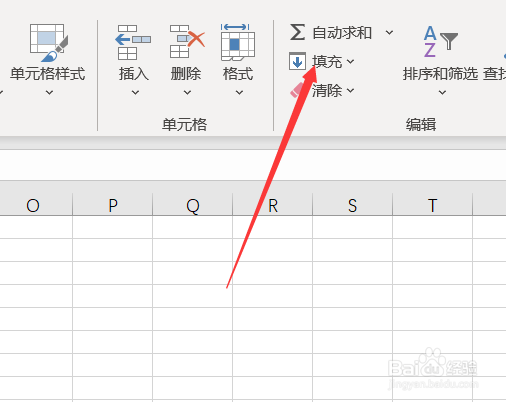
6、点击弹出“填充”下选框,如箭头所示,选择“序列”。
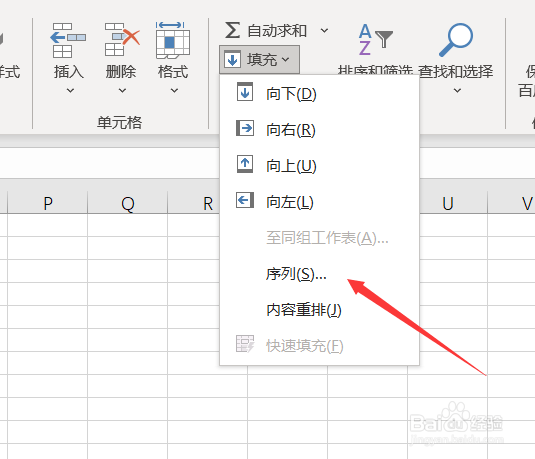
7、点击后弹出“序列”的编辑框,如下图所示。

8、如下图所示设置好后再点击编辑框里的“确定”即可。

9、如下图所示,所选单元格就被填充完成了。